Función BITOR de Excel
La función BITOR devuelve el resultado de la operación 'OR' a nivel de bits de dos números dados.
Nota: Esta función solo está disponible en Excel 2013 y versiones posteriores.

Sintaxis
BITOR(número1, número2)
Argumentos
- Número1 (obligatorio): Este argumento debe estar en forma decimal mayor o igual a 0;
- Número2 (obligatorio): Este argumento debe estar en forma decimal mayor o igual a 0.
Observaciones
Consejos: Dado que estos dos binarios tienen diferentes dígitos, para facilitar la comparación, 1101 puede considerarse como 01101.
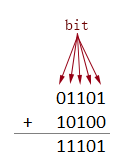
Valor devuelto
Devuelve un valor numérico.
Ejemplo
Para calcular el 'OR' a nivel de bits de los números dados en la tabla a continuación, puedes hacer lo siguiente.
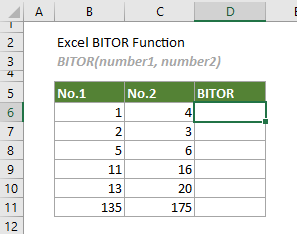
Selecciona una celda (por ejemplo, D6 en este caso), introduce la fórmula a continuación y presiona Enter para obtener el 'OR' a nivel de bits de los dos primeros números. Selecciona esta celda de resultado y luego arrastra su controlador de relleno automático hacia abajo para obtener otros resultados.
=BITOR(B6,C6)
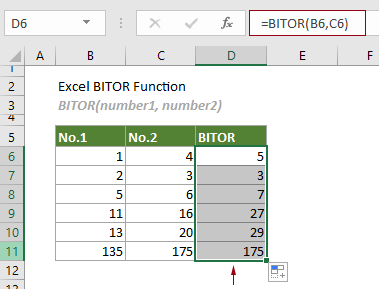
Notas:
1) Los argumentos en la fórmula anterior se proporcionan como referencias de celda que contienen números. Sin embargo, puedes cambiar la fórmula de la siguiente manera:
=BITOR(1,4)
2) ¿Cómo funciona esta función BITOR?
Tomemos la fórmula en D6 como ejemplo: =BITOR(B6,C6)

La siguiente tabla muestra cómo funciona esta función en detalle.

Funciones relacionadas
Función BITRSHIFT de Excel
La función BITRSHIFT devuelve el número dado desplazado a la derecha por el número especificado de bits.
Función BITXOR de Excel
La función BITXOR devuelve el resultado de la operación 'XOR' a nivel de bits de dos números dados.
Función BITLSHIFT de Excel
La función BITLSHIFT devuelve un número decimal desplazado a la izquierda por un número especificado de bits.
Función BITAND de Excel
La función BITAND devuelve un número decimal que representa el 'AND' a nivel de bits de dos números proporcionados.
Las Mejores Herramientas de Productividad para Office
Kutools para Excel - Te Ayuda a Sobresalir de la Multitud
Kutools para Excel cuenta con más de 300 funciones, asegurando que lo que necesitas esté a solo un clic de distancia...
Office Tab - Habilita la Lectura y Edición con Pestañas en Microsoft Office (incluye Excel)
- ¡Un segundo para cambiar entre docenas de documentos abiertos!
- Reduce cientos de clics del ratón para ti cada día, di adiós al síndrome del túnel carpiano.
- Aumenta tu productividad en un 50% al ver y editar múltiples documentos.
- Trae pestañas eficientes a Office (incluye Excel), igual que Chrome, Edge y Firefox.